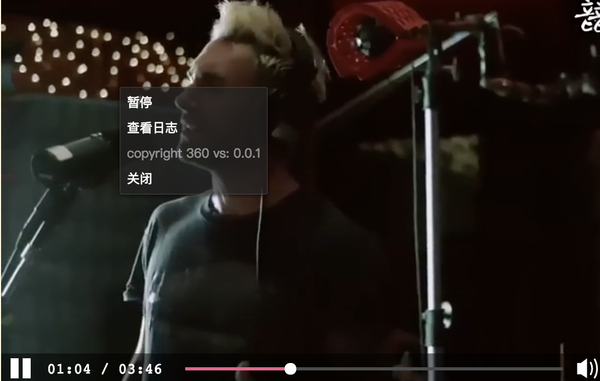右键菜单UI插件,可实现自定义菜单项及相应交互,效果参见Demo
使用默认菜单项,不做定制或修改。
import contextmenu from 'chimee-plugin-contextmenu'; Chimee.install(contextmenu); const chimee = new Chimee({ wrapper: '#wrapper', plugins: [contextmenu.name] });提示:默认菜单项中的“查看日志”,依赖
chimee-plugin-log插件的装载。
效果示例:
在保留默认菜单的基础上,添加自己需要的菜单项。
import contextmenu from 'chimee-plugin-contextmenu'; Chimee.install(contextmenu); const chimee = new Chimee({ wrapper: '#wrapper', plugins: [{ name: contextmenu.name, menus: [ { text: '暂停', action: 'menu-pause' } ] }] }); player.on('menu-pause', function() { console.log('我要暂停了'); // 通知播放器暂停 player.emit('pause'); });通过上例看,菜单项的action可以触发播放器实例事件,所以也即是所菜单项的 action 在插件内部会作为 player.emit('menu-pause') 执行。
所以,如果你只是想实现暂停菜单,我们可以简化菜单项的 action 值,从 menu-pause 改为pause,就可以了(因为chimee的实现上已经支持通过该途径触发暂停或播放等基本操作)。
这么以来,如果我们要实现右键的播放暂停也就可以省掉 player.on('menu-pause', ()=>{}) 了。下面我们结合这一点了解一下另一种实现方式。
在保留默认菜单的基础上,通过API动态实现自己需要的菜单项。
import contextmenu from 'chimee-plugin-contextmenu'; Chimee.install(contextmenu); const chimee = new Chimee({ wrapper: '#wrapper', plugins: [contextmenu.name] }); // 访问播放器菜单插件实例 const menusPlugin = player.chimeeContextmenu; player.on('play', () => { // 当播放器处于播放状态时,自定义菜单项显示暂停 menusPlugin.updatemenu([{text: '暂停', action: 'pause'}]); }).on('pause', () => { // 当播放器处于状态暂停时,自定义菜单项显示播放 menusPlugin.updatemenu([{text: '播放', action: 'play'}]); });这样一个跟随播放状态切换的菜单项就实现了。
效果示例:
那么为什么要一直显示基础菜单项呢,要去掉怎么做呢?
不保留默认菜单,添加自己需要的菜单项。
import contextmenu from 'chimee-plugin-contextmenu'; Chimee.install(contextmenu); const chimee = new Chimee({ wrapper: '#wrapper', plugins: [{ name: contextmenu.name, baseMenus: [], // 这里我们告诉插件,不需要基础菜单项,当然也用来定义想要的基础菜单项 menus: [ { text: '暂停', action: 'pause' }, { text: 'copyright 360 vs: {VERSION}', disable: true }, { text: '我是一个新窗口打开的连接', url: 'http://chimee.org' } ] }] });效果示例:
欢迎使用、反馈您的建议。